Situatie
Dacă iDevice-ul dvs. începe să acționeze ciudat și ați parcurs întreaga gamă normală de corecții fixe, Modul de recuperare poate fi răspunsul dvs. Aceasta vă permite să resetați cu ușurință dispozitivul și să reinstalați iOS utilizând iTunes. Când reinstalați iOS, există șansa să pierdeți toate datele de pe telefonul dvs., deci este bine să rămâneți obișnuit să efectuați copii de siguranță pe computer prin iTunes sau iCloud.
Backup
Este necesar.
Solutie
În primul rând, asigurați-vă că aveți cea mai recentă versiune iTunes
În primul rând, va trebui să vă asigurați că utilizați cea mai recentă versiune de iTunes. Cu programul deschis, mergeți la iTunes> Despre iTunes.
Luați versiunea pe care o utilizați și verificați-o pe site-ul oficial Apple Support.
Pentru iPhone 7 / iPhone 7 Plus sau mai târziu
Dacă utilizați un iPhone 7, 7 Plus, 8, 8 Plus, X, XS, XS Max sau XR, iată ce să faceți. În primul rând, asigurați-vă că telefonul este oprit. Apoi, apăsați și eliberați butonul de mărire a volumului.
 Apoi, apăsați imediat și eliberați butonul de reducere a volumului. Acum, țineți butonul lateral, singurul din partea opusă butoanelor de volum. Nu lăsați drumul butonului când logo-ul Apple clipește pe ecran. Continuați să țineți apăsată până când apare ecranul Mod de recuperare.
Apoi, apăsați imediat și eliberați butonul de reducere a volumului. Acum, țineți butonul lateral, singurul din partea opusă butoanelor de volum. Nu lăsați drumul butonului când logo-ul Apple clipește pe ecran. Continuați să țineți apăsată până când apare ecranul Mod de recuperare.
Odată ce ecranul apare, continuați și conectați dispozitivul la computer.
Pentru iPad Pro 11-inch Gold iPad Pro 12.9 inch
Apăsați și eliberați rapid butonul de creștere a volumului, apoi apăsați și eliberați rapid butonul de reducere a volumului. Apăsați și mențineți apăsat butonul Sleep / Wake din partea superioară a dispozitivului până când acesta se repornește. Țineți apăsat butonul Repaus / Trezire până când iPad-ul intră în modul Recuperare. Când se lansează Modul de recuperare, conectați dispozitivul la computer.
Ce trebuie să faceți după ce vă aflați în modul de recuperare
Acum, dacă dispozitivul dvs. este în modul de recuperare, aveți aproximativ 15 minute înainte de a ieși automat. Dacă nu vă mișcați destul de repede și telefonul dvs. iese din Modul de recuperare, repetați același buton, îl apăsați din nou. Ați introdus cu succes Modul de recuperare pe telefon sau pe tabletă. Când vedeți opțiunile “Restaurare sau actualizare”, alegeți Actualizare.
 Veți dori să încercați “Actualizare” în loc de “Restaurare” deoarece veți putea să rezolvati problema cat mai simplu. Dacă acest lucru nu funcționează, este posibil să alegeți opțiunea “Restaurare”, care va sterge toate datele dvs. personale. Nu faceți clic accidental pe “Restaurare” dacă nu aveți o copie de rezervă viabilă a datelor dvs. sau doriți să treceți prin acest proces și asigurați-vă că încercați mai întâi “Actualizare”. Alegeți “Actualizare”, apoi, iar iTunes va funcționa pentru a reinstala iOS pe telefonul dvs., lăsând în același timp datele intacte. După ce actualizarea este finalizată, vi se va solicita să configurați dispozitivul.
Veți dori să încercați “Actualizare” în loc de “Restaurare” deoarece veți putea să rezolvati problema cat mai simplu. Dacă acest lucru nu funcționează, este posibil să alegeți opțiunea “Restaurare”, care va sterge toate datele dvs. personale. Nu faceți clic accidental pe “Restaurare” dacă nu aveți o copie de rezervă viabilă a datelor dvs. sau doriți să treceți prin acest proces și asigurați-vă că încercați mai întâi “Actualizare”. Alegeți “Actualizare”, apoi, iar iTunes va funcționa pentru a reinstala iOS pe telefonul dvs., lăsând în același timp datele intacte. După ce actualizarea este finalizată, vi se va solicita să configurați dispozitivul.

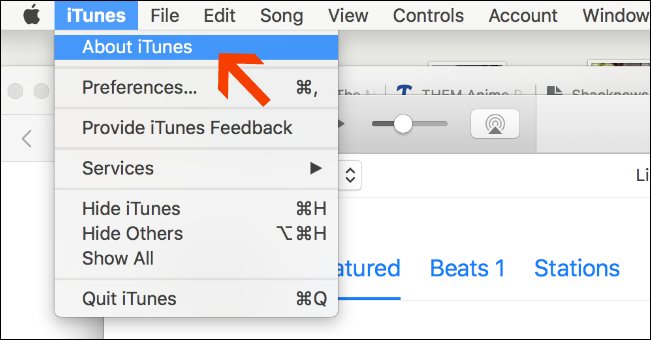
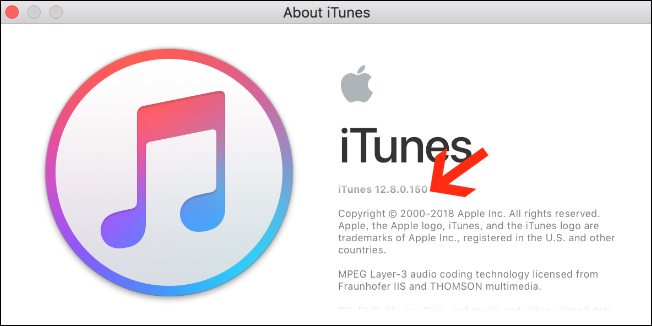

Leave A Comment?